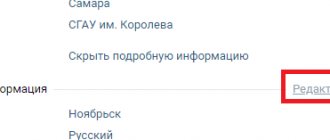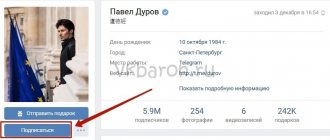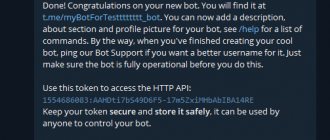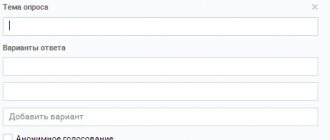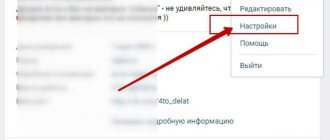Время на прочтение: 10 минут(ы) Опросы ВКонтакте — это формат голосования с возможностью выбора вариантов ответа. Они прикрепляются вложением к посту на стене, в рекламных промопостах, в чатах или обсуждениях.
Использование различных видов опросов позволяет узнать интересы аудитории, выяснить их мнение по какому-либо вопросу или просто поднять активность в сообществе, устраивая голосования на развлекательные темы.
Сегодня разберемся во всех нюансах работы с этим форматом.
Рассмотрим следующие вопросы:
— Виды опросов — Особенности опросов в ВК — Как создавать и оформлять опросы — Где могут размещаться опросы — Как использовать опросы
А теперь обо всем подробнее.
Как посмотреть результаты опроса вконтакте не голосуя
Допустим, набрели вы в одном из пабликов вконтакте на какой-либо опрос, и вам ну просто позарез нужно узнать его результаты, но голосовать при этом нет совершенно никакого желания. Причин тому может быть множество: не хочется, чтобы админ видел ваш голос в результатах, хочется выбрать правильный ответ на основе большинства голосов, или же наоборот – на основе меньшинства. Вы принципиально не голосуете в опросах, не хотите голосовать именно в этом опросе, в конце концов просто не хотите голосовать. Причин можно найти сколь угодно много, но независимо от них, результат узнать все же хочется.
Что ж, есть один способ, и способ этот до безобразия прост: нужно всего лишь посмотреть интересующий вас опрос не авторизуясь вконтакте. Можно, конечно, просто выйти из вк и после этого посмотреть результаты опроса, но это слишком сложно, каждый раз заходить-выходить, вводить заново логин и пароль, если он у вас не сохранен. Есть способы проще, как, не отходя от кассы, то есть, эмм, не выходя из аккаунта увидеть результаты опроса.
Для начала скопируйте ссылку на интересующий вас опрос, чтобы заново не искать его в группе. Время публикации – это и есть ссылка, нажмите на нее правой кнопкой мыши и выберите
«Копировать ссылку»:
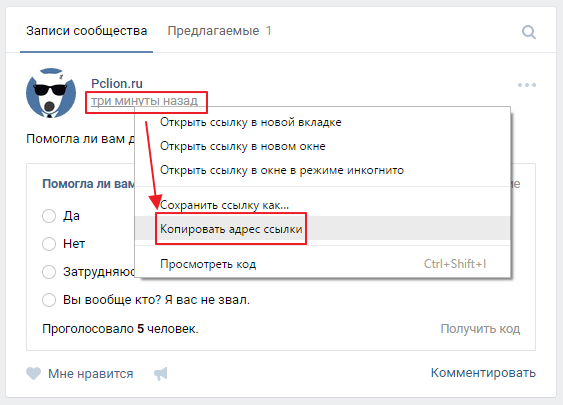
Теперь включите в браузере режим инкогнито. Сделать это можно сочетанием клавиш ctrl+shift+n в браузерах Google chrome, Opera, Yandex или же сочетанием клавиш ctrl+shift+p в браузере Mozilla Firefox. Кстати, подробнее о всех возможностях режима инкогнито можно почитать здесь. В открывшемся окне вставьте ранее скопированную ссылку на опрос и нажмите Enter:
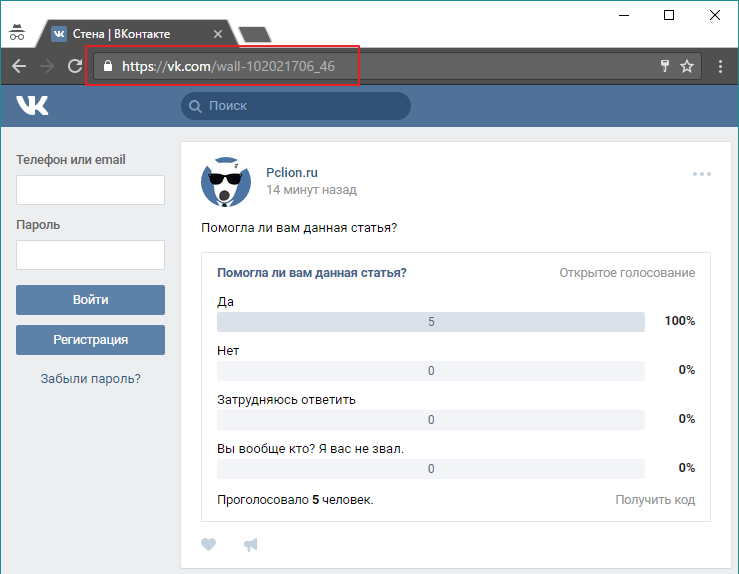
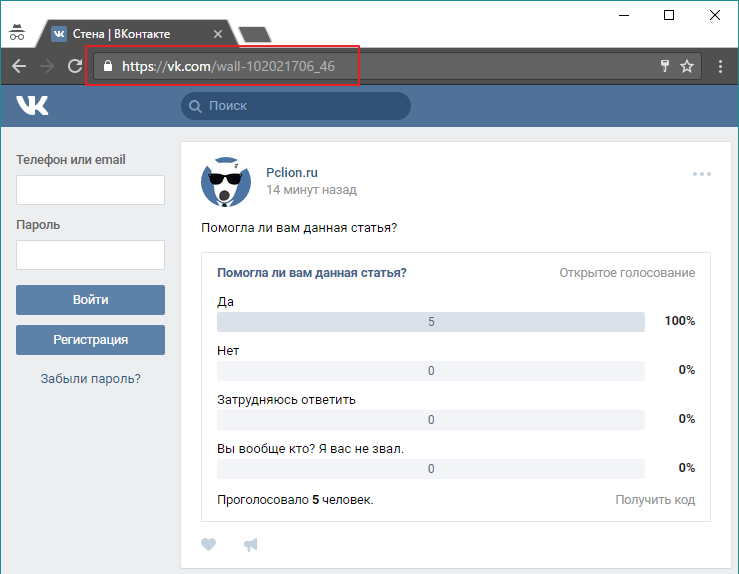
Как видно на скриншоте, без входа в аккаунт вконтакте результаты опроса прекрасно отображаются. Не обязательно использовать режим инкогнито, хоть этот способ самый простой и быстрый. Можно использовать другой браузер, телефон, планшет. Главное – не входить вконтакт под какой-либо учетной записью.
pclion.ru
Советы по созданию
Чтобы привлечь к голосованию в ВК как можно больше пользователей, оно должно быть привлекательным, интересным и ярким. Для этого следуйте простым советам:
- если опрос происходит в группе, то не забывайте про ее тематику;
- придумайте оригинальное и эффективное название, мимо которого не пройдет ни один участник сообщества;
- постарайтесь красиво оформить пост, добавив свой фон, видеоролик ли картинку;
- ответы также должны быть интересными, лаконичными и однозначными.
Мы рассказали, что такое анонимное и открытое голосование Вконтакте. Также мы подробно разобрали способы, как его создать в беседу, группе или на стене. Для этого существуют специальные инструменты, которые упрощают работу с социальной сетью. Кроме того, они позволяют сделать опрос уникальным и привлекательным с помощью дополнительных картинок, фонов и другого контента.
Как отменить голос в опросе ВК: обзор всех способов
Одна из разновидностей записей Вконтакте – опросы. Многие любят принимать участие в интересных опросах, а также следить за мнением других пользователей. Но что если, участвуя в опросе, вы поставили голос не над тем вариантом ответов, который хотели бы? Можно ли отменить свой голос в опросе?
Эта функция может быть полезна, и в том случае, если вам просто хочется узнать итоги опроса. Дело в том, что для просмотра итогов, необходимо обязательно проголосовать. Если этого не сделать, то не будет видно, сколько человек отдали предпочтение тому или иному ответу. Поэтому можно проголосовать для того чтобы получить эту информацию, после чего удалить свой голос, чтобы не светить свой аккаунт.
Отмена голоса с компьютера
Все очень просто. Наведите курсор мышки на три горизонтальные точки в правом верхнем углу опроса. Появится несколько функций. Первая из них – «Отменить голос». Нажав на данную вкладку, ваш голос в этом опросе исчезнет. После этого вам будет снова доступна возможность проголосовать в этом опросе. Вы можете пользоваться такой возможностью бесконечное количество раз.
Отмена участия в голосовании через телефон
Как можно проделать то же самое в мобильной версии сайта? Это делается точно также как и в полной версии. В правой верхней части опроса будет три горизонтальные точки. Если кликнуть по ним пальцем, появится несколько функций. Одна из них – «Отменить голос».
Как видите отменить голос в опросе не сложно. Благодаря обновлению сайта эта функция стала очень простой, в отличие от того что было раньше. Если до этого необходимо было скачивать дополнительные приложения, то в данный момент можно все сделать в несколько кликов.
vksos.com
Создать открытое голосование
На стене открываем выпадающее меню через кнопку «Еще» и выбираем пункт «Опрос». Вводим тему опроса или вопрос, заполняем варианты ответов и жмем на кнопку «Отправить».
Там же можно добавить и дополнительное поле с вариантом ответа или стереть введенные данные.
Есть возможность прикрепить к опросу видео, изображение, аудио, граффити, отметку на карте и документ. Если установить соответствующую галочку, то можно создать опрос анонимно, но об этом мы расскажем . Возможность сделать опрос с фотографиями значительно добавил этому инструменту популярности.
Созданная запись будет отображаться в новостной ленте у подписчиков так, как и все остальные. Её также, как и все остальные можно закрепить на стене, отредактировать, лайкнуть, прокомментировать или поделится с друзьями. Запостить его можно как от своего имени, так и от имени сообщества вставив свою подпись.
Стоит также отметить, что после того как он был опубликован, возможности сделать из него анонимное уже не получится.
Над самим опросом можно разметить еще сообщение с предысторией или просьбой. В итоге, все будет выглядеть примерно так, как на изображении ниже.
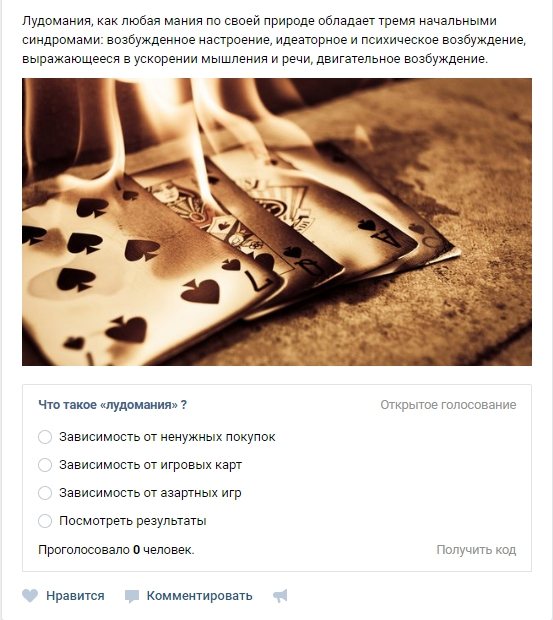
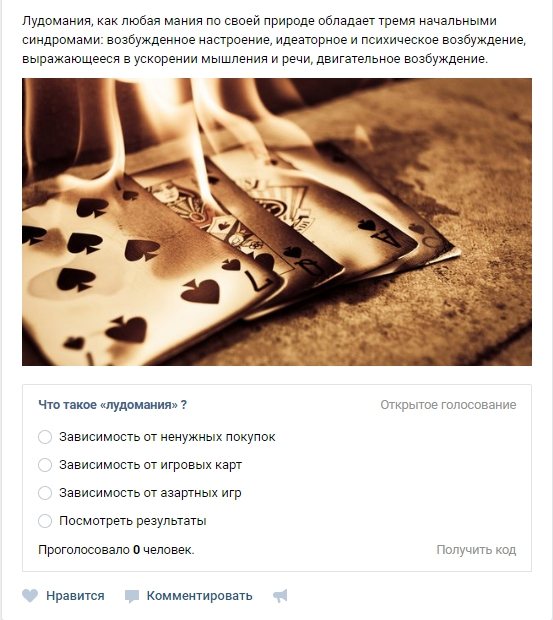
Статистика по проголосовавшим
Оба варианта имеют небольшие отличия в формировании статистических данных. Каждый из них мы здесь подробно рассмотрим.
Открытое
Кликнув по вкладке «Все варианты» мы сможем просмотреть расширенную статистику и выбрать определенный фильтр для формирования поиска:
- Местонахождение (страна и город) каждого участника опроса.
- Возраст (если он указан у них на странице).
- Можно посмотреть только голоса женщин или только мужчин.
Кликнув по одному варианту откроете список всех страниц выбравших его.
Закрытое
Показывает общее количество проголосовавших за каждый из вариантов, но нельзя увидеть кто именно проголосовал. Это количество можно отсортировать также как и в случае с открытым голосованием: показать голоса женщин или мужчин, задать сортировку по возрасту и городу.
Есть здесь и кнопка «Получить код» для вывода и вставки скрипта в HTML-код сайта. Лайки, количество просмотров, счетчик с репостами и комментами.
Есть ли способы подсмотреть на проголосовавших участников в анонимном опросе ВКонтакте?
Проголосовавших участников в анонимном вопросе, может посмотреть только создатель вопроса, остальные не имеют такой возможности.
только если ты работаешь в ФСБ на то он и анонимный
Возможности такой нет, но если не ошибаюсь там можно посмотреть возраст пол и страну проголосовавших, следовательно (если в опросе участвовали Ваши друзья) можно методом исключений узнать кто это примерно был. Посмотрите кто онлайн, после посмотрите возраст, пол — можно сузить круг до 6-5 участников из 20 =)
Пфы. Конечно есть — попроси знакомого хацкера чтоб взломал страницу создателя опроса, и ты в шоколаде!
а если я и есть создатель
1. Проголосуйте сами. Появится полная статистика. 2 Отмените свой голос: (скопируйте код опроса и войдите в сервис https://toopro.org/blog/vkontakte-pere-golosovat-opros-vkcom#). После того, как вы вставите код в окошко и нажмете в правом углу кнопку «переголосовать» предложенную сервисом, ваш голос отменится и все будет как и было до вашего голосования. Точно так же можно изменить вариант. Вначале отменить, а затем выбрать правильный. Желаю удачи! touch.otvet.mail.ru
Создать анонимное голосование
Процесс создания такой же, как и открытого, только при создании ставим галочку «Анонимное голосование».
Где вообще создаются опросы? Как один из вариантов — на личной странице. Здесь всё очень просто: заходите к себе, кликаете на «ещё»
в блоке
«что у Вас нового?»
и делаете голосование.
Сверху нужно написать вопрос, дальше проставить варианты. Если требуется больше двух, добавляете. Но учтите. что Вконтакте ограничивает общее количество до 10. Опрос можно дополнить музыкой, фото или документом, кликнув на соответствующие иконки в левом нижнем углу. Если не хотите, чтобы было видно, кто что выбирает, поставьте галочку в «анонимном голосовании». Так вы получите более достоверную картину.
Сбор пользователей, которые приняли участие в опросе
Результаты работы модуля «Опросы» в Pro-версии: 1. В «Найдено» отображается общее число собранных аккаунтов пользователей. 2. По клику на кнопку «Выбрать» появится окно с возможностью выбрать первые N аккаунтов автоматически, а также выбрать вариант отображения результатов задачи:
- ответы пользователей — подробные результаты со ссылкой на пост с опросом, текстом поста, вопросом в опросе и текстом в ответе. Это позволяет посмотреть, какой вариант ответа в опросе выбрал пользователь.
- ответы — подробные результаты по результатам опроса со ссылкой на пост, текстом поста, вопросом опроса, общим количеством голосов, текстом ответа, числом голосов за данный ответ, вид опроса — анонимный или открытый. Этот вариант отображения результатов позволяет скачать ID пользователей, которые выбрали конкретный вариант ответа. Для этого необходимо выделить нужный вариант галочкой и нажать «Скачать выбранные». Можно скачать ID пользователей в формате txt-файла и подробные результаты в csv-формате.
3. Параметры фильтрации результатов:
- При выборе «Ответы пользователей» можно отфильтровать подробные результаты по ключевым словам, которые должны и/или не должны быть в тексте поста, тексте вопроса и тексте ответа.
- При выборе «Ответы» можно отфильтровать подробные результаты по ключевым словам, которые должны и/или не должны быть в тексте поста, тексте вопроса и тексте ответа, а также по общему количеству голосов у опроса и по количеству голосов у одного ответа.
Обратите внимание, что фильтрация не активна при отображении результатов задачи в формате «Результаты».
4. Скачать результаты на компьютер:
- при отображении результатов задачи в формате «Результаты» — ID всех пользователей, которые приняли участие в опросе, в .txt-формате;
- при отображении результатов задачи в формате «Ответы пользователей» — подробные результаты по ответам пользователей;
- при отображении результатов задачи в формате «Ответы» — ID всех пользователей, которые приняли участие в опросе, в .txt-формате и подробные результаты в csv-формате по результатам опроса.
Если необходимо скачать ID пользователей, которые выбрали конкретный вариант ответа, необходимо выбрать данный вариант галочкой и нажать «Скачать выбранные».
5. Результаты работы модуля.
При отображении результатов задачи в формате «Результаты»:
- ссылка на аккаунт, по клику в новом окне откроется страница пользователя.
При отображении результатов задачи в формате «Ответы пользователей»:
- ссылка на аккаунт, по клику в новом окне откроется страница пользователя;
- ссылка на пост с опросом, по клику в новом окне откроется пост;
- текст поста с опросом;
- вопрос опроса;
- текст ответа.
При отображении результатов задачи в формате «Ответы»:
- ссылка на пост с опросом, по клику в новом окне откроется пост;
- текст поста с опросом;
- вопрос опроса;
- голосов всего — сколько всего человек приняли участие в опросе;
- текст ответа;
- число голосов за ответ — сколько всего человек выбрали данный вариант ответа;
- анонимный опрос — если «да», то анонимный, если «нет» — открытый.
При отображении результатов задачи в виде «Ответы пользователя» и «Ответы» для удобства можно дополнительно отсортировать полученные результаты по возрастанию или убыванию по типу нужного параметра, кликнув на него: «Ссылка на аккаунт», «Ссылка на пост», «Вопрос опроса», «Голосов всего», «Текст ответа», «Число голосов за ответ», «Анонимный опрос».
Во Flash-версии подробные результаты работы модуля не отображаются:
1. При сборе пользователей, которые приняли участие в опросе, по ссылке на опрос:
- Вопрос опроса, варианты ответов.
Чтобы скачать пользователей, которые выбрали определенный вариант ответа, необходимо выделить ответ «галочкой» и нажать «Сохранить выбранные ответы». Если скачать нужно всех пользователей, которые приняли участие в опросе, необходимо о все ответы.
2. При сборе пользователей, которые приняли участие в опросе, по ссылкам на опросы или по ссылке на сообщество:
- В «Найдено» отображается общее число собранных аккаунтов пользователей.
- Скачать ID всех найденных пользователей в txt-формате.
blog.xn--90aha1bhc1b.xn--p1ai
Дополнительные возможности
Дополнительных возможностей голосования также немного.
В первую очередь, это «Анонимный опрос». Такой вид не запоминает пользователей, и не позволяет посмотреть, за какой вариант какой пользователь проголосовал.
Опция «Выбор нескольких вариантов» позволяет указать не один, а несколько возможных вариантов ответа.
Также есть возможность указать длительность мероприятия, пунктом «Ограниченное время голосование». Это дает возможность автоматически прекратить принимать ответы через определенное время. Устанавливается не таймер, а конкретное время и дата.
Также своим голосованием можно делиться на других сайтах. Для этого в опубликованном посте нужно выбрать «Получить код». После чего будет предоставлен HTML-запрос, который позволить использовать его на любом ресурсе.
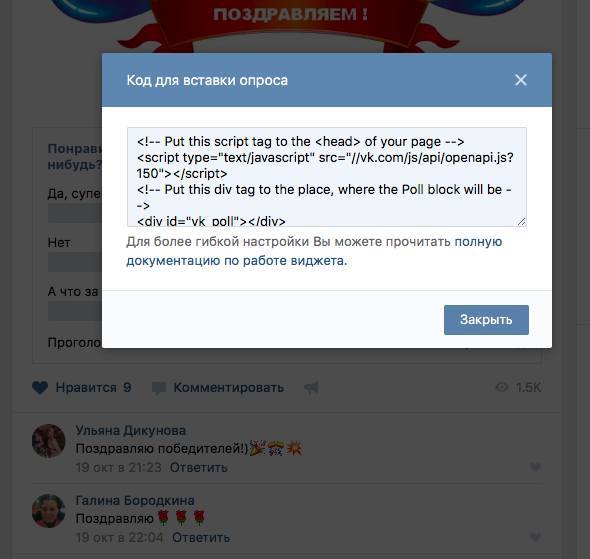
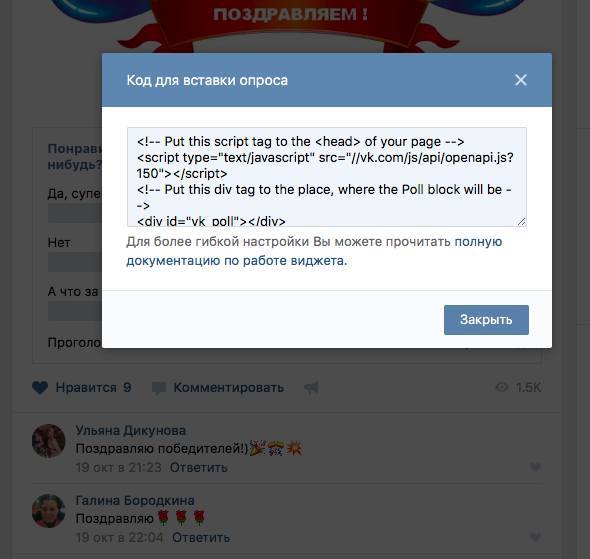
ВКонтакте я создала опрос в группе.Как посмотреть результаты, кто отвечал…?
Чтобы узнать результаты нужно самому проголосовать. Чтобы узнать кто как голосовал, нужно быть администратором или модератором сайта
кто отвечал посмотреть нельзя. можно только кол-во голосов.
1. Проголосуйте сами. Появится полная статистика. 2 Отмените свой голос: (скопируйте код опроса и войдите в сервис https://toopro.org/blog/vkontakte-pere-golosovat-opros-vkcom#). После того, как вы вставите код в окошко и нажмете в правом углу кнопку «переголосовать» предложенную сервисом, ваш голос отменится и все будет как и было до вашего голосования. Точно так же можно изменить вариант. Вначале отменить, а затем выбрать правильный. Желаю удачи!
Копируете ссылку, выходите из аккаунта, вставляете ссылку и переходите по ней. Всё
touch.otvet.mail.ru